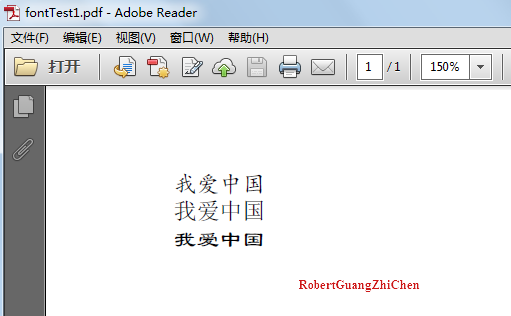本文主要是介绍Win7系统上面Tex live中利用fontspec包直接访问系统字体,希望对大家解决编程问题提供一定的参考价值,需要的开发者们随着小编来一起学习吧!
目前,网络给给出的方法大部分针Linux系统上面的Tex live,而对于在Windows系统上面安装的Tex live如何直接访问系统字体很少描述,并且讲解的不清。本文就给出一种简单的直接访问系统字体的例子,从中我们可以看出XeLaTex的强大的支持中文的能力。为了讲解的更加清晰,本文附加了相应的截图。
本文方法所在的环境为:
- 操作系统:Windows 7
- LaTeX编译环境:XeLaTeX 3.14159265-2.6-0.99992 (TeX Live 2015/W32TeX)
确定你想使用的字体在系统中的路径及名称
在Win7系统上面的C:\Windows\Fonts中含有大量的字体任你选择,对于每个字体文件,通过右击出现快捷菜单,在点击属性即可知道给字体文件的名称,比如下面的字体:
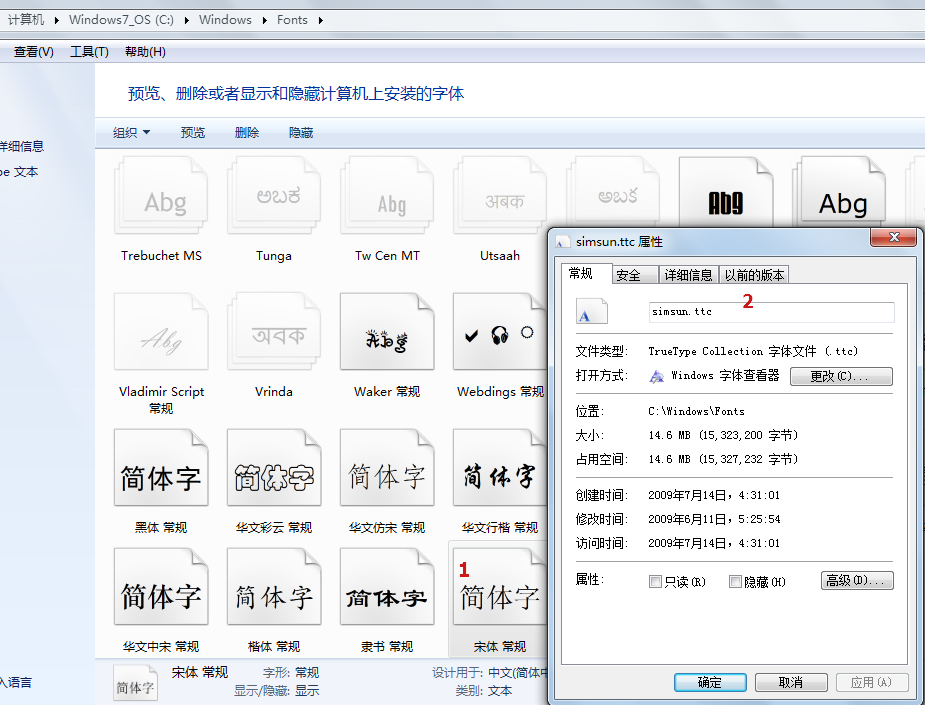
于是你就可以写下面的TeX源代码fontTest1.tex:
直接访问系统字体Tex源代码
\documentclass{article}
\usepackage{fontspec}
%\usepackage{slantfont, boldfont}{xeCJK}\newcommand{\KAI}{\fontspec[ExternalLocation=C:/Windows/Fonts/]{simkai.ttf}\selectfont}
\newcommand{\SONG}{\fontspec[ExternalLocation=C:/Windows/Fonts/]{simsun.ttc}\selectfont}
\newcommand{\LI}{\fontspec[ExternalLocation=C:/Windows/Fonts/]{SIMLI.TTF}\selectfont}
\begin{document}
\KAI{我爱中国} \par
\SONG{我爱中国}\par
\LI{我爱中国}
\end{document}使用命令:
xelatex fontTest1.tex得到的fontTest1.pdf文件为:
这篇关于Win7系统上面Tex live中利用fontspec包直接访问系统字体的文章就介绍到这儿,希望我们推荐的文章对编程师们有所帮助!